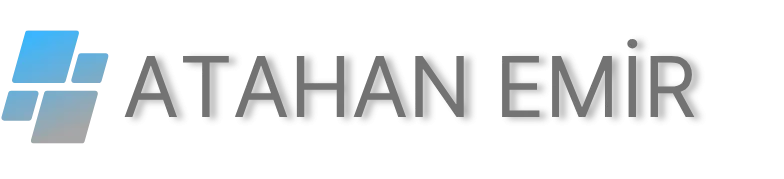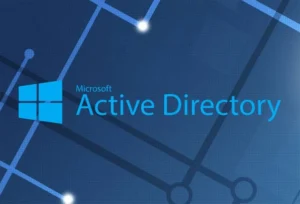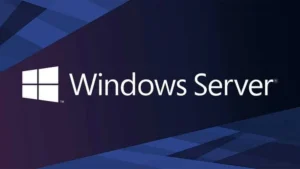Windows Server Failover Clustering (WSFC) Kurulumu ve Yapılandırması
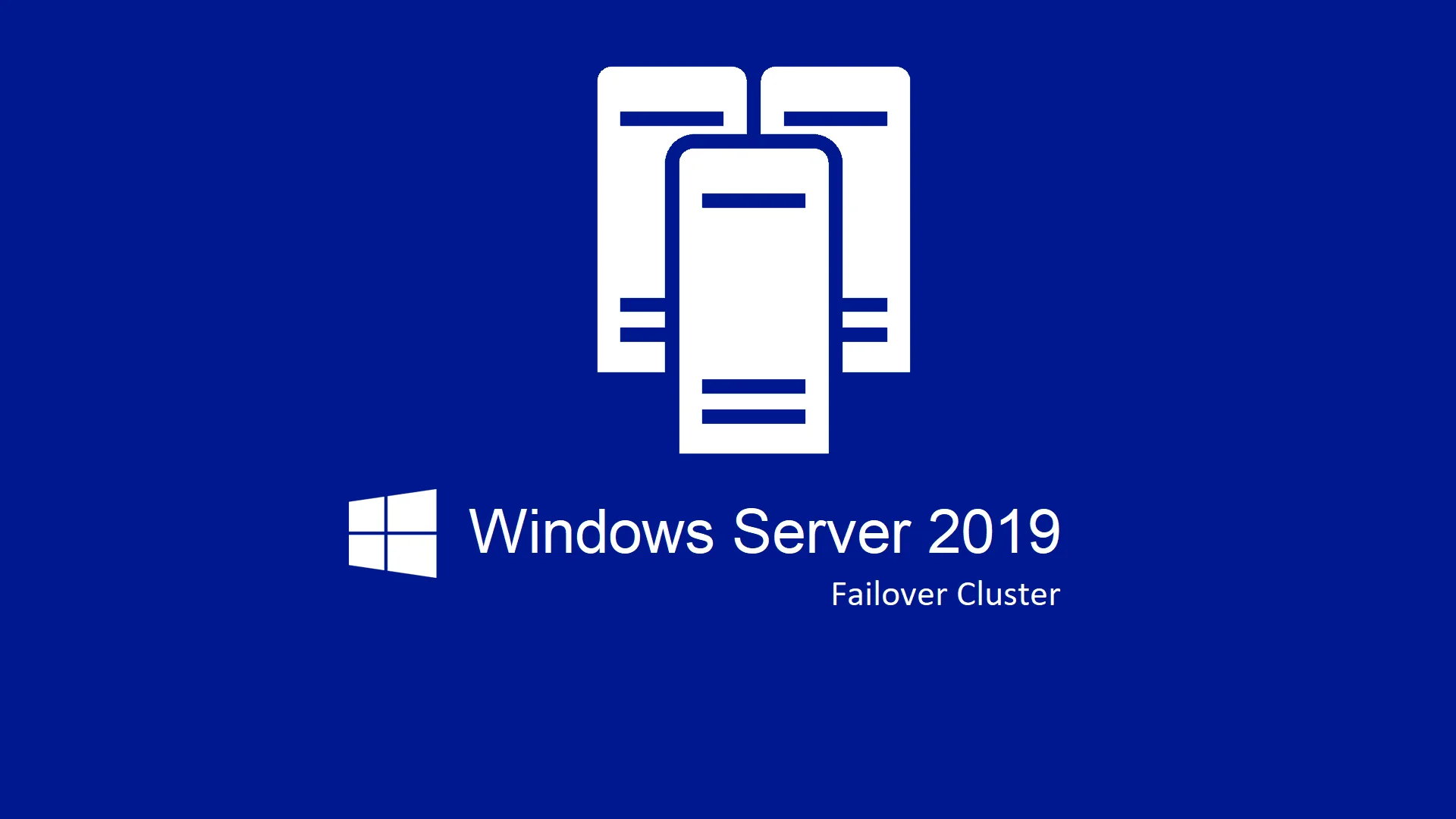
Failover Clustering, kritik hizmetlerin kesintisiz çalışmasını sağlamak için birden fazla sunucunun (Node) birlikte çalışarak bir küme (Cluster) oluşturduğu bir teknolojidir. Bu mimari, bir sunucunun arızalanması durumunda hizmeti otomatik olarak diğer sunucuya aktararak (Failover), yüksek erişilebilirlik sağlar.
Bu rehber, bir Active Directory ortamında iki sunucudan oluşan temel bir WSFC yapısının nasıl kurulacağını detaylandırmaktadır.
(Not: Kuruluma başlamadan önce tüm sunucuların Active Directory’ye üye olması, Statik IP adreslerine sahip olması ve paylaşımlı depolama alanına (SAN, iSCSI vb.) erişimi olması gerekmektedir.)
Bölüm 1: Ön Şartlar ve Cluster Özelliği Kurulumu
Cluster kurulumu için sunucularımızın hem ağ hem de yazılım açısından hazır olması gerekir.
Ön Hazırlık Gereksinimleri
- Node’lar (Sunucular): Küme üyesi olacak tüm sunucular (minimum 2 adet) aynı Windows Server sürümüne sahip ve Etki Alanına (Domain) üye olmalıdır.
- IP Yapılandırması: Her Node, Yönetim (Management) ve isteğe bağlı olarak Cluster İletişimi (Heartbeat) için birden fazla Statik IP adresine sahip olmalıdır.
- Paylaşımlı Depolama (Shared Storage): Tüm Node’ların erişebildiği bir paylaşımlı depolama alanı (SAN, iSCSI veya Storage Spaces Direct) hazırlanmalıdır.
- Güvenlik Duvarı: Cluster iletişimini engellememek için güvenlik duvarı ayarları yapılandırılmalı veya kurulum süresince geçici olarak devre dışı bırakılmalıdır.
Failover Clustering Özelliğinin Kurulumu
Bu özellik, küme üyesi olacak tüm Node’lara ayrı ayrı kurulmalıdır.
- Server Manager konsolunu açın.
- Manage (Yönet) menüsünden Add Roles and Features (Rol ve Özellik Ekle) seçeneğine tıklayın.
- Features (Özellikler) ekranına geçin.
- Listeden Failover Clustering (Yük Devretme Kümelemesi) özelliğini bulun ve işaretleyin.
- Varsa, depolama aygıtlarınız için Multipath I/O (MPIO) özelliğini de işaretlemeniz önerilir (SAN ortamları için kritik öneme sahiptir).
- Install (Kur) butonuna tıklayarak özelliği her bir Node’a yükleyin.
Bölüm 2: Küme Yapılandırmasının Doğrulanması (Validation)
Küme oluşturmadan önce Microsoft’un yerleşik doğrulama aracını kullanarak Node’ların uyumluluğunu test etmek zorunludur.
Yapılandırmayı Doğrulama Sihirbazını Başlatma
- Kurulum tamamlandıktan sonra, Administrative Tools (Yönetimsel Araçlar) içinden Failover Cluster Manager konsolunu açın.
- Sağ taraftaki Actions (Eylemler) menüsünden Validate Configuration (Yapılandırmayı Doğrula) seçeneğini tıklayın.
Node’ları Ekleme ve Testleri Çalıştırma
- Select Servers (Sunucuları Seçin): Kümelemek istediğiniz Node’ların isimlerini girin (Örn:
Sunucu01,Sunucu02). - Testing Options (Test Seçenekleri):Run all tests (Tüm testleri çalıştır) seçeneği işaretli olarak devam edin. Bu, donanım, ağ, depolama ve yazılım uyumluluğu dahil kapsamlı bir kontrol sağlayacaktır.
- Doğrulama İşlemi: Testlerin tamamlanmasını bekleyin.
- Rapor Analizi: Raporu dikkatlice inceleyin.
- “Success” (Başarılı) veya “Warning” (Uyarı): Kurulum için genellikle yeterlidir. Uyarıları kontrol edip çözmek önerilir.
- “Failure” (Başarısız): Başarısız olan her bir testin kesinlikle çözülmesi ve yeniden doğrulama yapılması gerekir. (Genellikle depolama, ağ veya güvenlik duvarı ayarlarından kaynaklanır.)
Bölüm 3: Küme Oluşturma (Create Cluster)
Doğrulama testlerinden başarıyla geçtikten sonra, küme oluşturma işlemine geçilebilir.
Yeni Küme Oluşturma Sihirbazını Başlatma
- Failover Cluster Manager konsolunda, sağ taraftaki Actions menüsünden Create Cluster (Küme Oluştur) seçeneğini tıklayın.
- Select Servers: Doğrulama testinde kullandığınız Node’ları tekrar ekleyin.
Yönetim Erişim Noktasını Tanımlama
- Access Point for Administering the Cluster (Kümeyi Yönetme Erişim Noktası) ekranına gelin.
- Cluster Name (Küme Adı): Küme için bir isim belirleyin (Örn:
FS-CLUSTERveyaSQL-CLUSTER). Bu isim Active Directory’de yeni bir Bilgisayar Hesabı olarak oluşturulacaktır. - IP Adresi: Kümenin Yönetim IP adresini belirleyin. Bu IP adresi, Node’ların IP’lerinden farklı, aynı ağ bloğunda serbest bir adres olmalıdır (Örn:
192.168.1.50).
Onay ve Kurulum
- Confirmation (Onay) ekranında ayarlarınızı son kez kontrol edin.
- Varsayılan olarak Add all eligible storage to the cluster (Müsait tüm depolama birimlerini kümeye ekle) seçeneği işaretli gelecektir. Bu, paylaşımlı disklerinizi (Quorum ve Data Diskleri) otomatik olarak kümeye ekler.
- Next ile devam ederek küme oluşturma işlemini başlatın.
Quorum Ayarı (Çoğunluk Modeli)
Küme oluşturulduktan sonra, kümenin kararlar almasını sağlayan Quorum (Çoğunluk) ayarını kontrol etmek önemlidir.
- Basit Çözüm: İki Node’lu yapılarda genellikle Node and Disk Majority (Node ve Disk Çoğunluğu) veya Node and File Share Majority (Node ve Dosya Paylaşımı Çoğunluğu) kullanılır.
- Quorum Yapılandırması: Failover Cluster Manager’da küme adına sağ tıklayıp More Actions > Configure Cluster Quorum Settings menüsünden bu ayarı optimize edebilirsiniz.
Bölüm 4: Küme Üzerinde Rol (Hizmet) Oluşturma
Küme yapısının amacı, bir rolü (örneğin File Server, Hyper-V VM’i veya SQL Server) yüksek erişilebilir hale getirmektir.
Yeni Rol Oluşturma
- Failover Cluster Manager konsolunda, sol menüdeki Roles (Roller) sekmesine gidin.
- Sağ tıklayıp Configure Role (Rolü Yapılandır) seçeneğini seçin.
- Kullanmak istediğiniz rol tipini seçin (Örn: File Server).
- Client Access Point (İstemci Erişim Noktası) ekranında, bu hizmete özel bir isim ve IP adresi tanımlayın (Örn:
FS-HIZMETadını ve farklı bir IP adresi verin). Bu, kullanıcıların erişeceği sanal isim olacaktır. - Select Storage (Depolamayı Seçin): Rolün kullanacağı paylaşımlı diski seçin (Bu disk, Failover sırasında diğer Node’a taşınacaktır).
- Sihirbazı tamamlayarak rolü oluşturun.
Artık oluşturduğunuz bu yeni rol, aktif Node üzerinde çalışacak ve bu Node’da bir sorun olması durumunda, hizmet (ve diski) otomatik olarak diğer Node’a geçerek hizmet kesintisini minimuma indirecektir. Bu, temel WSFC kurulumunun tamamlandığı anlamına gelir.